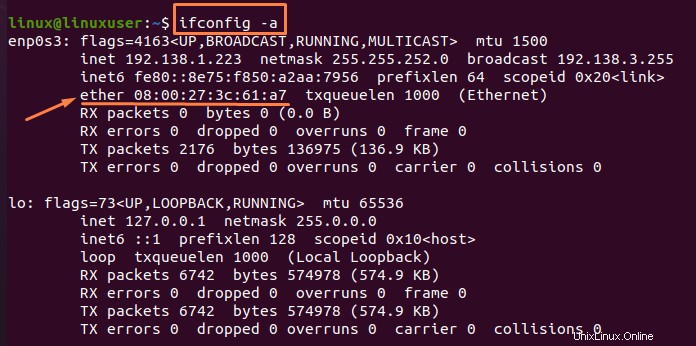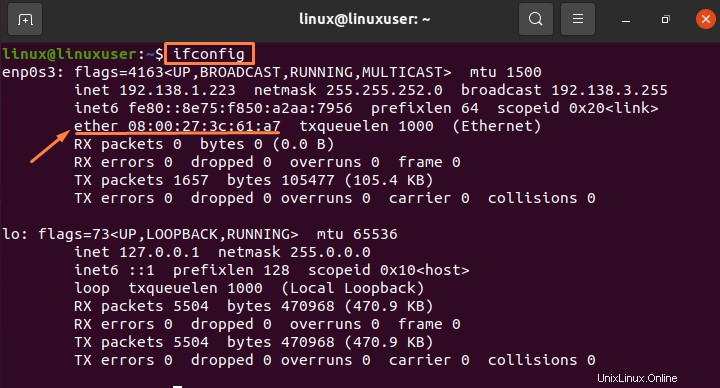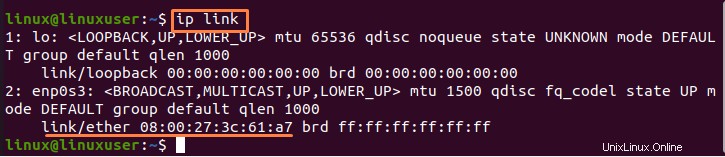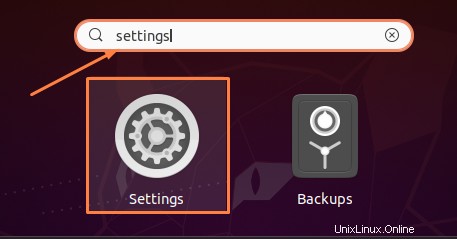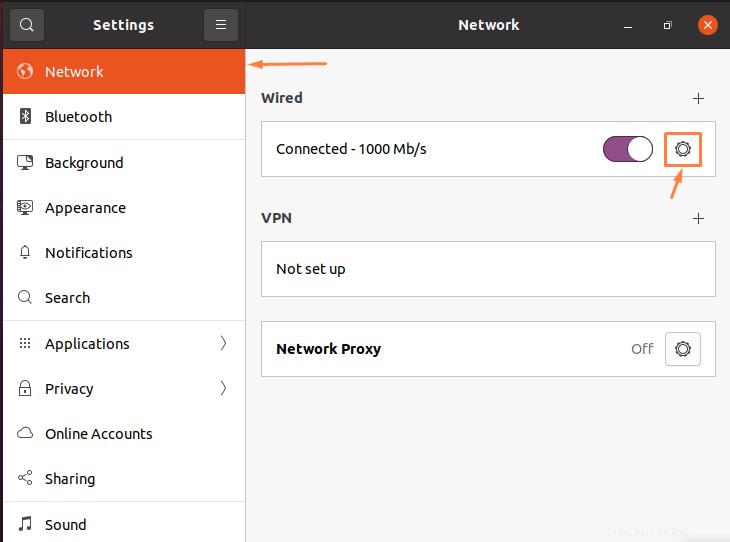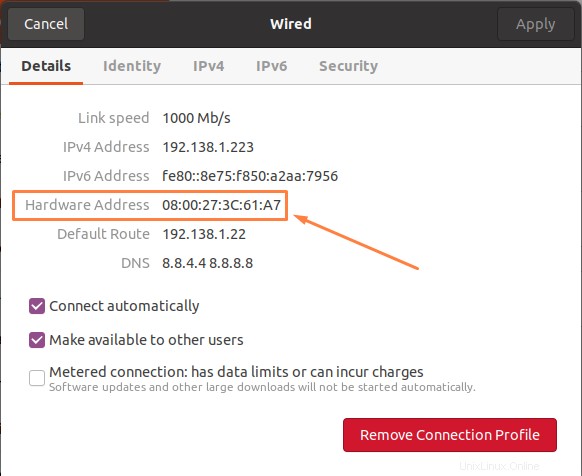Ubuntu es principalmente un sistema operativo Linux; proporciona varias utilidades que nos ayudan a realizar distintas tareas según nuestros requerimientos. Es importante conocer la dirección MAC de su computadora ya que le permite enviar cualquier tipo de información entre múltiples sistemas en la red. En este artículo, discutiremos diferentes formas de verificar las direcciones MAC en su sistema Ubuntu.
Una dirección MAC, también conocida como dirección de control de acceso a medios, es un valor único que se asigna a muchas unidades de dispositivos de red activos. Una dirección MAC se utiliza como dirección de red dentro de un segmento de la red. Se ejecuta en el segmento de la mayoría de las tecnologías de red, como WiFi, Bluetooth y Ethernet. Incluso si se comparte la conexión física, la dirección MAC del equipo llama la atención de un solo dispositivo directamente vinculado. Cuando se conectan miles de dispositivos dentro de una sola empresa, la dirección MAC se vuelve crítica. En Internet en general, la dirección MAC no proporciona ninguna función. Internet no permite el enrutamiento de direcciones MAC.
Se proporciona una dirección MAC para cada tarjeta de red. La comunicación entre paquetes en Ethernet siempre se realiza mediante la dirección MAC. Los paquetes que provienen de una dirección MAC en Ethernet siempre se envían a una dirección MAC. Cuando un adaptador de red recibe un paquete, el adaptador de red receptor compara la dirección MAC de destino del paquete con su propia dirección MAC. En ese caso, si ambas direcciones mac coinciden, el paquete se procesa; si no coinciden, el paquete es rechazado.
Encuentre una dirección MAC en Ubuntu
Hay dos formas de encontrar su dirección MAC en Ubuntu:
- Encuentre una dirección MAC utilizando el método de línea de comandos
- Encuentre una dirección MAC utilizando el método GUI (interfaz gráfica de usuario)
Una breve descripción de ambos métodos se explica a continuación:
Encuentre la dirección MAC utilizando el método de línea de comandos
El método de línea de comandos es la forma más simple y más utilizada en Linux para verificar su dirección MAC en Ubuntu. Ejecute el comando mencionado a continuación para verificar la dirección MAC usando CLI:
$ ifconfig -a |
$ ifconfig |
$ sudo apt install net-tools |
$ ip link |